

以前のデスクでは、メインモニターが大きく約半分のスペースを占領していました。
デスク環境を変えたくて大きめのデスクを購入しましたが、これがカッコイイのです!
デスク交換の記事も、よければ見てください。
-

デスクの交換レビュー!サンワサプライ・ゲーミングデスク【ブラックレッド】
続きを見る
ゲーミングデスクを購入して作業環境を改善するので、ついでにmsiのゲーミングモニターも自由に移動させることができれば目線も距離も最適になり、なによりデスクのスペースを最大限に活用できるわけです!
今の私に迷いの言葉はいりません!!
あいつの出番です (≧◇≦)
デスク環境の改善には、モニターアームしかありません!!
やるしかないですよね?!
やるしかないのです (^O^)/
モニターアームは2回目の購入になります。
私も、モニターアーム選びで失敗できません!
モニターアームで失敗したくない人に見てほしい記事があります。
-

モニターアーム 失敗しない選び方【初心者向け・注意ポイント解説】
続きを見る
今回、モニターアームを選ぶにあたりいくつかのポイントがあります。
モニターアームには、ホントいろいろなタイプがあるんですが (>_<)
使用される環境と、使い方を明確にしておくと選ぶときに探しやすいと思います。
選んだ理由 3つのポイント【モニターアーム グリーンハウス】
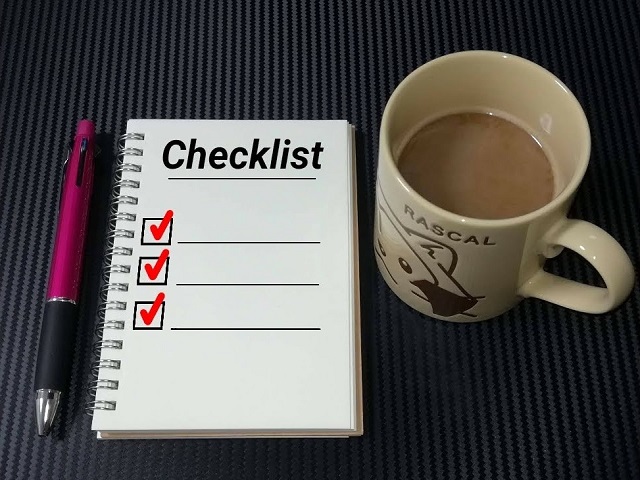
モニターアームも2回目となって見る目も変わってきました!そんな私が選んだ理由はこれです。
選んだ理由【1】大型ディスプレイに対応

一番大事なポイントは『大型ディスプレイに対応』です。
グリーンハウスのモニターアームに固定するモニターが、msiのOptix MPG341CQRです。
サイズが34インチで、重量が9.6kgとなってます。
結構おもたいですよね?!
少し心配 (/ω\)
取り付ける時は、モニタースタンドは外すので少しは軽くなるでしょう。
それでも、重たいモニターには変わらないので・・・
耐荷重が3kg~12kgで、モニター対応サイズが17~36インチ。
ガッチリとしたモニターアームを選びました。
このモニターアームなら、あのでかいモニターを自由自在にできると (*^-^*)
選んだ理由【2】ガススプリング式

私の場合は、頻繁に動かすことはありませんが、軽いチカラで動いてくれるのは本当に助かっています。
ガススプリング式になると、費用は高くなりますが・・・私は必ず欲しい機能ですね!!
最近、作業効率のためにモニターを追加してデュアルディスプレイにしたんですが、そちらもモニターアームで固定しています。
モニターを追加したときの記事です。よければ見てください。
-

【レビュー】マウスコンピューター23.8型ピボット機能付きモニターディスプレイ
続きを見る
選んだ理由【3】グリーンハウス
モニターアームの購入は、今回で2回目になります (*^^)v
はじめて選んだときよりも、知識は豊富になっていると思うのですが?!
あるとき・・・人気ランキングを見ていると1位は、エルゴトロン!
やはり人気ですよね (^^♪ いつか必ず購入します。
そして、2位と3位がグリーンハウスでした。
まぁ~自然と頭に名前が残ってたのもあったし・・・
なんと言っても価格が安いんですよ (>_<)
本当にありがたい!
ちなみに・・・知ってますか??
購入した商品の型番GH-AMCL01ですが・・・頭のGHは『GREEN HOUSE』の頭文字だったんですね!!
ランキングが上位で、値段は安くて条件はそろってる!!
買っちゃうでしょう (*^^)v
届いたので開封します【モニターアーム グリーンハウス】
グリーンハウスのモニターアームが届きました (^^♪
我が家も、モニターアームが2台目になりました!!
この流れなら、合計4台ぐらいになるかも・・・ (;^ω^)
外箱と付属品

写真だとわからないと思いますが、予想より大きい箱で届きました?!
とりあえず、開封していきましょう。

ムムっ!!
開けた途端・・・なにやら怪しげな封筒が (´・ω・)
まさか、〇〇券でも入ってたりして・・・
そんなわけがありません!!
ただの『納品書』でした (>_<)
気をとりなおして、梱包材を取り除くと・・・

おぉ~なかなか箱のデザインいい感じだと思いませんか?!
グリーンハウスさん結構気にいりました。
まだ中身みてませんけど (;^ω^)
最初は外箱が大きくて、どんなサイズなんだと不安でしたが・・・
まぁ~製品の箱は大きくなくて良かったです。

開けてすぐに思ったのが、以前にはじめて購入したモニターアームがこんな感じでした。
ちなみに、その時の購入レビュー記事も貼っておきます。
-

【レビュー】はじめてのモニターアームで念願のタテ画面!コスパ最強
続きを見る
梱包の雰囲気が似てるなって感じぐらいの事なんですけど (^-^;
さぁ~付属品を出していきましょう!
前回のモニターアームより付属品の数が多い感じがします。
組み立てる前には、必ず取扱説明書に記載された物が入ってることを確認してください。
以下の表に、付属品をまとめてますので参考にしてください。


付属品は14個あります。
部品点数も多いので、なくさないよう注意してください。
付属品一覧を表にまとめておきます。
| 写真番号 | 付属品一覧 |
| 1 | モニターアーム本体 |
| 2 | Cクランプ |
| 3 | Cクランプカバー |
| 4 | ディスプレイ取り付け部 (この記事では品名をブラケットにします) |
| 5 | ボルト(A・B・C・D)・平座金と六角レンチ |
| 6 | 取扱説明書 |
| 7 | グロメット用ボルト |
| 8 | グロメット上部 |
| 9 | グロメット用滑り止めゴム |
| 10 | グロメット下部 |
| 11 | グロメット用ハンドルナット |
| 12 | 滑り止めゴム |
| 13 | Cクランプ用滑り止めゴム |
| 14 | ケーブルガイド |
モニターアームの外観写真
やはり大型ディスプレイ対応なので、本体がしっかりとしています。
これなら大型であってもしっかり固定してくれるはずです。
 モニターアーム本体。
モニターアーム本体。
 Cクランプ取り付け面。(本体裏側)
Cクランプ取り付け面。(本体裏側)
モニターアーム本体に巻かれているバンドをはずすときは、スプリングバックに注意してください。
 VESA規格対応ブラケット。
VESA規格対応ブラケット。
 セパレート式です。
セパレート式です。
VESA規格対応品です。
サイズは、2種類に対応しています。
(75mm×75mmと100mm×100mm)
今回は、外側の穴 100mm×100mmを使います。
写真の通りブラケットは取り外しができます!
はじめてのセパレート式で楽しみです (^^♪
モニターアーム本体とモニターの取り付け取り外しが簡単にできるそうです。
デスクに固定するときに恩恵を感じることでしょう。
それは・・・のちほどのお楽しみです。
おすすめポイント【モニターアーム グリーンハウス】

おすすめポイント
- 価格
- モニターの角度は自由自在
- VESA規格
- 取り付けらくらくクランプ式
- セパレート式で、モニターの脱着が簡単
価格

モニターアームの購入が今回で2回目となったわけですが・・・
なにかを購入するとなると切り離すことができないのが『価格』ですよね。
メインモニターを固定するアームなので、費用をかけてもいいかなと考えてみたんですが (/ω\)
いやぁ~~ダメでした!!
だって・・・リーズナブルで納得できる商品があるんだから。
グリーンハウスのモニターアームは気になってたのと、スペック内容が必要条件を満たしていました。
しかも、購入した価格は7,000円以下だったんです (≧◇≦)
ガススプリング式で大型ディスプレイ対応となると、この価格は安い!!
あとは、しっかりと固定をしてくれるかどうかですよね?!
モニターの角度は自由自在
多関節構造になっているので、上下・左右・回転の動かし方ができます。
また、ガススプリング内蔵なので、少ないチカラでスムーズに調節が可能です。
角度調節範囲が広いので使用状況にあわせて思い通りの高さや角度に変えれます。
アームの位置を調節することで、モニターとの距離が改善され、目の疲れや首こり肩こりの原因も軽減できます。
VESA規格
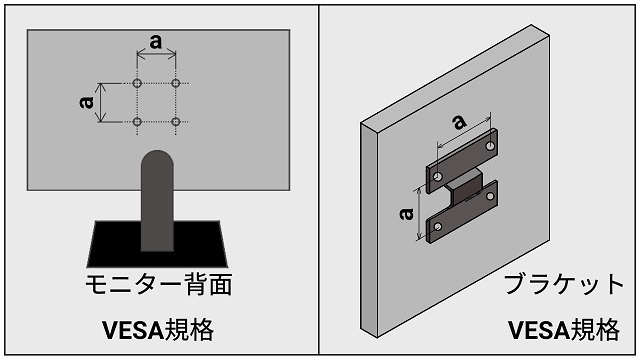
私がデスクで使うであろうモニターのサイズでは、VESA規格75mm×75mmと100mm×100mmのどちらかだと思います。
モニターのサイズなどで取り付け寸法が変わりますので注意してください (-ω-)/
みなさんも、購入のときはVESA規格と取り付け寸法の確認は必ずしてくださいね!
取りつけるネジ穴の間隔を定めた国際標準規格をVESAといいます。
今回購入したモニターアームのブラケットにはVESA規格75mm×75mmと100mm×100mmに対応してあります。
取り付けるモニターもVESA規格であれば、基本問題なく取り付けれます。
モニターアームとモニターがVESA規格であることを必ず確認してください。
ブラケットの大きさがモニター側とあわない事もあります。
取り付け穴があっていても、干渉により取り付けができないこともありますので確認してください。
ほかにも、モニター側の入力端子の位置もあわせて確認しておくと取りつかないなどの不具合が減るとおもいます。
取り付けらくらくクランプ式
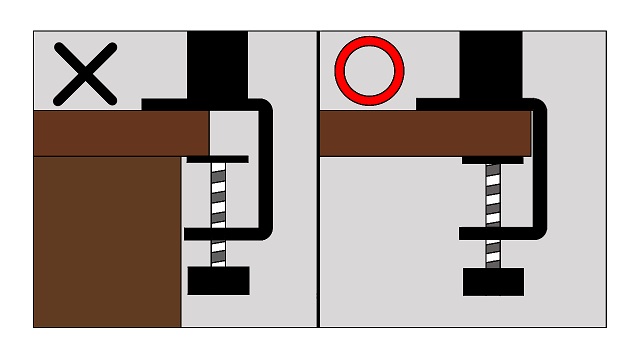
デスクの天板に固定できるスペースがあれば、かんたんな作業で取り付けできるのがクランプ式です。
取り付け作業は、上記の良い例を参考にしっかり固定してください。
購入したグリーンハウスのモニターアームでは・・・
固定する天板の厚さは、20mm~100mmまでの厚さが必要と記載されています。
モニターアームを取り付ける場合は、使われている天板の厚さも確認しておくこと。
幕板付きの机では、固定できないこともあります。
設置場所を変更したくなった時も、簡単にできるのがクランプ式の良いところです。
セパレート式で、モニターの脱着が簡単
 モニターの背面に固定。
モニターの背面に固定。
 つまみがポイントです。
つまみがポイントです。
前回のモニターアームはセパレート式ではなかったことで、取り付け作業のときにセパレート式だと良かったなと感じることがありました。
ただ・・・モニターが軽かった(3.4kg)こともあって特に問題になることはありませんでした。
今回は、モニターが34型で大型のため、セパレート式は本当に助かります。
セパレート式であっても、作業はひとりではなくふたりでする事をオススメします。
取り付けが簡単でもあり、取り外しも簡単なのがいいですよね。
つまみを押しながらモニターを持ち上げるだけで脱着ができます (*^^)v
これはマジでオススメです!!
スペック表【モニターアーム グリーンハウス】
| モニターアーム | |
| メーカー | GREEN HOUSE |
| 型番 | GH-AMCL01 |
| 対象モニターサイズ | 17型~36型 |
| VESA規格 | 縦75mm×横75mm |
| 縦100mm×横100mm | |
| 耐荷重 | 3kg~12kg |
| 固定方法 | クランプ式/グロメット式 |
| 可動域 | 垂直水平タイプ/ガススプリング式 |
| 回転機能 | パン・チルト・ピボット |
| 重量 | 約2.9kg |
モニターアームとmsiモニターの組み付け【モニターアーム グリーンハウス】

まずは、モニターアームを組み付けていきますが?!
その前に・・・クランプ式またはグロメット式のどちらで固定するかを確認してください。
私はクランプ式で固定をしますが、グロメット式で固定される場合は取扱説明書をしっかり確認しながら組み付けをしてください。
付属一覧表の部品で今回使用されていない物は、グロメット式で使うことになります。
それでは、組み付け開始です。
モニターアーム本体とCクランプの組み付け
step
1モニターアーム本体とCクランプの組み付け
 モニターアーム本体とCクランプのネジ穴をあわせてください。
モニターアーム本体とCクランプのネジ穴をあわせてください。
 六角レンチでしっかり固定します。
六角レンチでしっかり固定します。
step
2滑り止めゴムを確認してください。

step
3滑り止めゴムを取り付けます。
 取り付ける場所を確認してください。
取り付ける場所を確認してください。
 形にあわせてから押さえると簡単に取り付けれます。
形にあわせてから押さえると簡単に取り付けれます。
step
4こちらにも滑り止めゴムを取り付けます。
 取り付ける場所を確認してください。
取り付ける場所を確認してください。
 写真の通りに取り付けてください。
写真の通りに取り付けてください。
step
5Cクランプは2段階調整できます。
 デスクが薄いときは、この位置にしてください。
デスクが薄いときは、この位置にしてください。
 デスクが厚いときは、この位置にしてください。
デスクが厚いときは、この位置にしてください。
モニターアーム本体とCクランプの固定が終われば、いよいよモニターの取り付けとなります。
モニターを取り付ける前にあらためてモニターアーム本体とCクランプの固定を確認してください。
それでは・・・モニターに組み付けていきます。
破損やケガには注意してください!!
ブラケットとモニターの組み付け
 モニターVESA規格対応。
モニターVESA規格対応。
 ブラケットVESA規格対応。
ブラケットVESA規格対応。
取り付けるモニターは、msiのゲーミングモニターです。
サイズは34型で、スタンドを外したモニターの重量は約7kgでした。
モニターアームの耐荷重が3kg~12kgなので、問題ナシです (^^)/
モニターとモニターアームがVESA規格対応のため、このあとの組み付けが安心です。
 スペーサーを取り付けます。
スペーサーを取り付けます。
 スペーサーの上にブラケットを固定します。
スペーサーの上にブラケットを固定します。
msiのモニタースタンドを外すと、写真の通りヘコミがあります。
残念ながら・・・
この状態では、モニターアームのブラケットは固定できません (/ω\)
ブラケットのサイズが大きいことで干渉してしまうからです。
ただし、写真の通りスペーサーを取り付けることで解決できます。
msiモニターの付属品にスペーサーが標準でありました。
今回は、こちらを使うことにします!!
モニターアームを取り付けることを想定されての配慮ですよね?!
やるねぇ~~msi (≧◇≦)
ブラケットは、スタンドを外したときのネジで固定しました。
平座金は自宅にあったものを使っています。
あと、参考に・・・
デュアルモニターで使用しているモニターは、マウスコンピューターiiyamaの多機能スタンド付き、型番はXUB2493HS-B3です。
このときも固定するためにスタンドを外すのですが、外したあとが下の写真のようにきれいにフラットですよね (*^^)v
 スタンドを外したところです。
スタンドを外したところです。
 フラットな面だと、取り付けの心配が減ります。
フラットな面だと、取り付けの心配が減ります。
このようなモニターでは、スペーサーを取り付ける必要がありません。
また、ブラケットの取り付けも簡単にできるのでありがたいですよね?!
ようするに (^O^)/
モニターアームを取り付けることを考えるのであれば・・・
モニター背面のブラケット取り付け部分をしっかりと確認しておくと、取り付かないなどのトラブルを減らすことができます。
その時の記事を貼っておきます。
-

【レビュー】マウスコンピューター23.8型ピボット機能付きモニターディスプレイ
続きを見る
では、デスクに取り付けましょう【モニターアーム グリーンハウス】

大型サイズのモニターであるため、作業はふたりですることをオススメします。
ひとつひとつの工程を安全にしてください。
モニターアームを取り付けましょう
取り付け作業をする前に、確認とあわせて伝えておくことがあります。
購入したグリーンハウスのモニターアームですが・・・
固定する天板の厚さは20mm~100mmとなっています。
デスクはサンワサプライのゲーミングデスク(100-DESKG001)を使います。
そして天板の厚さですが・・・残念なことに15mmなのです。
これでは・・・厚みがたりません (/ω\)
でも大丈夫です!!
 クランプ補強プレートです。
クランプ補強プレートです。
 厚みは約9mmあります。
厚みは約9mmあります。
モニターアームを固定するときに、せっかくの新しいデスクを傷つけたくありません!!
対策としてモニターアーム固定用クランプ補強プレートを使います。
プレートの裏側には滑り止めシートが貼ってあるので安心です。
厚みは9mmあるので15mm+9mm=24mmです。
デスクの傷対策にもなり、不足の厚みも解決できました。
これで、問題なく天板に固定することができますね (*^^)v
ちなみに、天板が15mmでも固定はできます。(確認済み)
大型ディスプレイ対応のモニターアームなので、天板の厚みが薄いと強度不足になりトラブルの原因となるかもしれません。
まぁ~15mmでも強度がしっかりとしていれば固定に問題ないかもしれませんが・・・
厚さが範囲外であるためオススメはできません。
それでは、モニターアーム固定用クランプ補強プレートをはさんで固定します。
 Cクランプは、しっかり奥まで入れてください。
Cクランプは、しっかり奥まで入れてください。
 固定したあとに、Cクランプカバーを取り付けます。
固定したあとに、Cクランプカバーを取り付けます。
デスクの天板にモニターアームを固定するときは、Cクランプは必ず奥まで入れること。
そして、ハンドルは必ずしっかり締めて固定してください。
少し時間をあけてから、増し締めをするぐらいで良いと思います。
最悪、モニターの落下などケガにもつながりますので注意してください。
固定したあとに、Cクランプカバーを取り付けます。
カバーを押し付けるだけで取り付けできます。
 モニターアームに取り付けます。
モニターアームに取り付けます。
 落ち着いて取り付けてください。
落ち着いて取り付けてください。
ようやくモニターアームをデスクに固定することができました。
ここからの作業は、注意をおこたるとケガにつながりますので気をつけてください。
msiのモニターをモニターアーム本体に取り付けをしていきます。
セパレート式であるため、モニターアーム本体と別で準備できるのがいいですね!
msiのモニターは、スタンドを外して軽くなったとはいえ・・・約7kgあります (>_<)
持ちにくいこともあって、重量以上に重さを感じました。
取り付け作業は、私と妻のふたりでしました。
セパレート式であっても、ひとりでは取り付けが難しいと思います。
とにかく、モニターがでかいんです (´・ω・)
ブラケットを差し込むときは、つまみ部分を押さえることで簡単に取り付けができます。
セパレート式なので・・・ふたりだとめっちゃ楽でした。
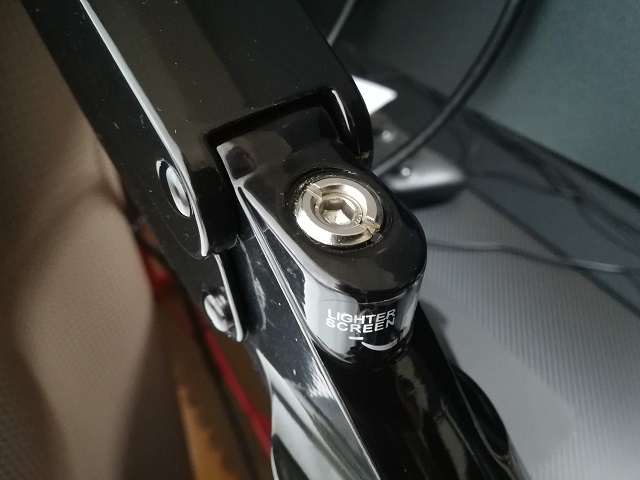
ガススプリングの強度調整ができます。
モニターを支えるアームが下がるようであれば、六角レンチで反時計まわりに回してください。
取り付けるモニターにあわせて、アームの保持力の調整をしてください。
 アームの左右向きの固さを調整できます。
アームの左右向きの固さを調整できます。
 アームの上下向きの固さを調整できます。
アームの上下向きの固さを調整できます。
1番心配していたのは・・・モニターの重みでおじぎすることでした。
モニターがワイドで約7kgとなると心配になりますよね?!
予想はしていましたが、モニターの重さでアームが下に向きました (/ω\)
それでも調整すれば大丈夫なので、あわてずに対応してください。
今回は、右の写真の場所を締めることで解決できました。
アーム上下の固さ調整部分は、2ヶ所のボルトで調整ができます。
アームが下がったので2ヶ所とも締めて確認を繰り返しました。
感覚的には、結構強く締めました (^-^;
少し心配なのは・・・さらに重たいモニターだと大丈夫なのかなと?
まぁ~なんにしても取り付けは完了です!!
ではでは・・・あらためて見てみましょう (*^-^*) どうぞ!
モニターアームでmsiモニターは自由自在になりました!!

本当に素晴らしい! モニターアーム (^O^)/
もはや・・・モニターがデスクにないんです。
だから、これだけのスペースができるんですよね!
リアルに感動します (/ω\)
まだ、モニターアームを使ったことがない人や、どうしようか?迷っているならオススメします。

モニターの位置は軽いチカラで調整ができます。

正面からだと、こんな感じです!
モニターからのケーブルは、モニターアームにまとめることができます。
さらにスッキリすると思いますよ。
私は写真の通りにしていますが (;^ω^)
使用した感想(良かったところ・悪かったところ) 【モニターアーム グリーンハウス】

モニターアームを使用して良かったところ・悪かったところを私なりにまとめてみました。
良かったところ
- 大型ディスプレイ対応
- ガススプリング式で、調整がしやすい
- 可動域が広く、自由自在
- 価格が安い
- セパレート式で脱着がしやすい
- 安心の1年間保証
悪かったところ
- アーム上下の固さ調整が少し不安
結論:モニターアームで劇的ビフォーアフター!!
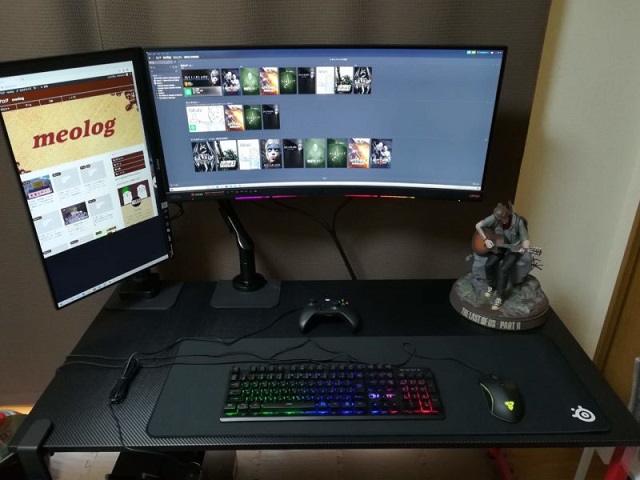
みなさん・・・どうでしょう?!
雰囲気だいぶ変わりましたよね。
写真だけでも伝わってると思います。
あまりにもスペースができたのでラストオブアスのフィギュアも置きました。
あとね・・・マウスパッドも交換です (^^♪
なんかねぇ~すごく幸せな気分です。
34型のワイドモニターも軽いチカラでらくらく動かせます。
モニターに対して目線の高さと距離もイメージ通りにできました。
デスクが広く使えるって本当に気持ちいいです (*^-^*)
あらためてモニターアームは、最高ですね!!
【参考】デスク環境をのせておきます。
▼ 大型モニターも自由自在 ▼
▼ 湾曲ゲーミングモニター ▼


